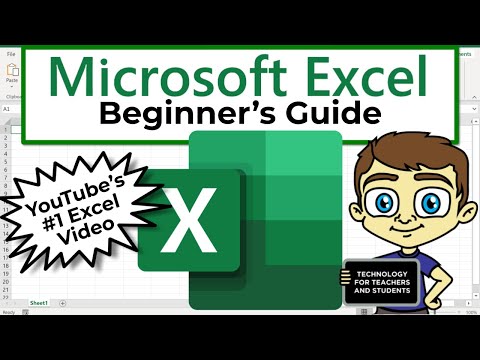मैलवेयर को शांत करने और हटाने के लिए लोकप्रिय कार्यक्रमों में से एक मैलवेयरबाइट्स है। यह किसी भी कंप्यूटर उपयोगकर्ता के लिए एकदम सही उपकरण है। मुफ़्त संस्करण भी बहुत अच्छा काम करता है, लेकिन जब तक उपयोगकर्ता अपने विंडोज 10 कंप्यूटर के नियमित स्कैन करता है।
लेकिन मालवेयरबाइट्स को झूठी सकारात्मक जानकारी देने के लिए जाना जाता है क्योंकि यह संभावित रूप से अनचाहे कार्यक्रमों के रूप में कई सामान्य रूप से उपयोग किए जाने वाले कार्यक्रमों को वर्गीकृत करना पसंद करता है। इस पोस्ट में, हम आपको दिखाएंगे कि आप श्वेतसूची पर भरोसा करने वाले प्रोग्राम को कैसे जोड़ सकते हैं, या उस साइट को श्वेतसूची में डाल सकते हैं जिस पर आप भरोसा करते हैं।
मैलवेयरबाइट्स प्रोग्राम या वेबसाइट ब्लॉक करता है
फ़ाइलों, प्रोग्राम्स और वेबसाइट यूआरएल को अवरुद्ध करने से मैलवेयरबाइट को अवरुद्ध करना काफी आसान है। बस सॉफ्टवेयर को फायर करें और फिर नेविगेट करें सेटिंग्स बाएं फलक में विकल्प। उसके बाद, जो टैब कहता है उस पर क्लिक करें बहिष्करण । अब, क्लिक करने के लिए माउस का प्रयोग करें बहिष्करण जोड़ें वहां से आगे बढ़ने के लिए बटन।

मैलवेयरबाइट बहिष्करण सूची में प्रोग्राम जोड़ें
सेवा मेरे एक फ़ाइल या फ़ोल्डर को बाहर निकालें, डॉट पर क्लिक करें, फिर अगला का चयन करें।

एक वेबसाइट को अवरुद्ध होने से रोकना बहुत ही समान क्रिया है। चुनते हैं एक साइट को बाहर निकालें, फिर अगला दबाएं। पॉप-अप स्क्रीन डोमेन नाम या आईपी पता जोड़ने का विकल्प देती है। एक बार ये जोड़े जाने के बाद, वेब ब्राउज़ करते समय प्रोग्राम उन्हें स्कैन नहीं करेगा।
क्या मैं पहले से पता चला शोषण बहिष्कृत कर सकता हूं?
हाँ तुम कर सकते हो। कई कंप्यूटर उपयोगकर्ताओं के पास अपने सिस्टम पर चलने का शोषण होता है। इनमें से कुछ शोषण अवैध गतिविधियों का प्रदर्शन नहीं कर रहे हैं; इसलिए, इन विंडोज 10 उपयोगकर्ताओं को जो कुछ भी चाहिए वो करने में सक्षम होना चाहिए। हालांकि, एंटी-वायरस प्रोग्राम खतरे के रूप में दिखाई देने वाली किसी भी चीज को अवरुद्ध करने और संगठित करने के लिए डिज़ाइन किए गए हैं।
यह सुनिश्चित करने के लिए कि आपका शोषण अवरुद्ध नहीं है और सिस्टम से क्वारंटाइंड किया गया है, पहले से पता लगाए गए एक्सप्लॉइट को बाहर निकालें का चयन करें और फिर अगला क्लिक करें। अगली विंडो से, उपयोगकर्ता शोषण और किसी भी संबंधित एप्लिकेशन का पता लगाएगा और उन्हें पहचान से बाहर कर देगा।
दिन के अंत में, हम लोगों को उन फ़ाइलों से सावधान रहने की सलाह देते हैं जिन्हें वे बहिष्कृत करते हैं और सुनिश्चित करते हैं कि फ़ाइल क्या कर सकती है, इसकी कम से कम बुनियादी समझ है।